7 automatycznych ustawień Androida, których powinieneś używać, aby zaoszczędzić czas
Opublikowany: 2018-07-17Poniższy post na blogu zawiera jedne z najlepszych automatycznych ustawień Androida, których powinieneś używać w codziennym życiu, aby zaoszczędzić czas.
Wielu użytkowników spędza dużo czasu na swoim smartfonie, wykonując codziennie typowe zadania. Jedną z dobrych cech telefonów z Androidem jest to, że możesz je dostosować w dowolny sposób. Poza tym system operacyjny ma różne zautomatyzowane funkcje, które użytkownicy mogą wykorzystać, aby ułatwić życie.
Niezależnie od tego, czy sprawdzasz, czy Twój telefon jest zoptymalizowany, czy konfigurujesz zupełnie nowy telefon, wypróbuj te automatyczne funkcje na telefonie z Androidem.
1. Automatyczne aktualizacje Google Play
Aktualizacje przychodzą szybko i szybko i zawsze dobrze jest je zainstalować. Zazwyczaj te aktualizacje zawierają różne poprawki bezpieczeństwa i dodają nowe funkcje.
Nie jest konieczne codzienne sprawdzanie dostępności najnowszej aktualizacji aplikacji, ponieważ można zautomatyzować ten proces. Oto jak możesz to zrobić:
Uruchom aplikację Sklep Google Play.
Stuknij ikonę Hamburgera . Na pasku menu dotknij Ustawienia.
W sekcji Ogólne dotknij opcji Automatycznie aktualizuj aplikacje . W oknie dialogowym wybierz „ Automatycznie aktualizuj aplikacje tylko przez Wi-Fi. ”
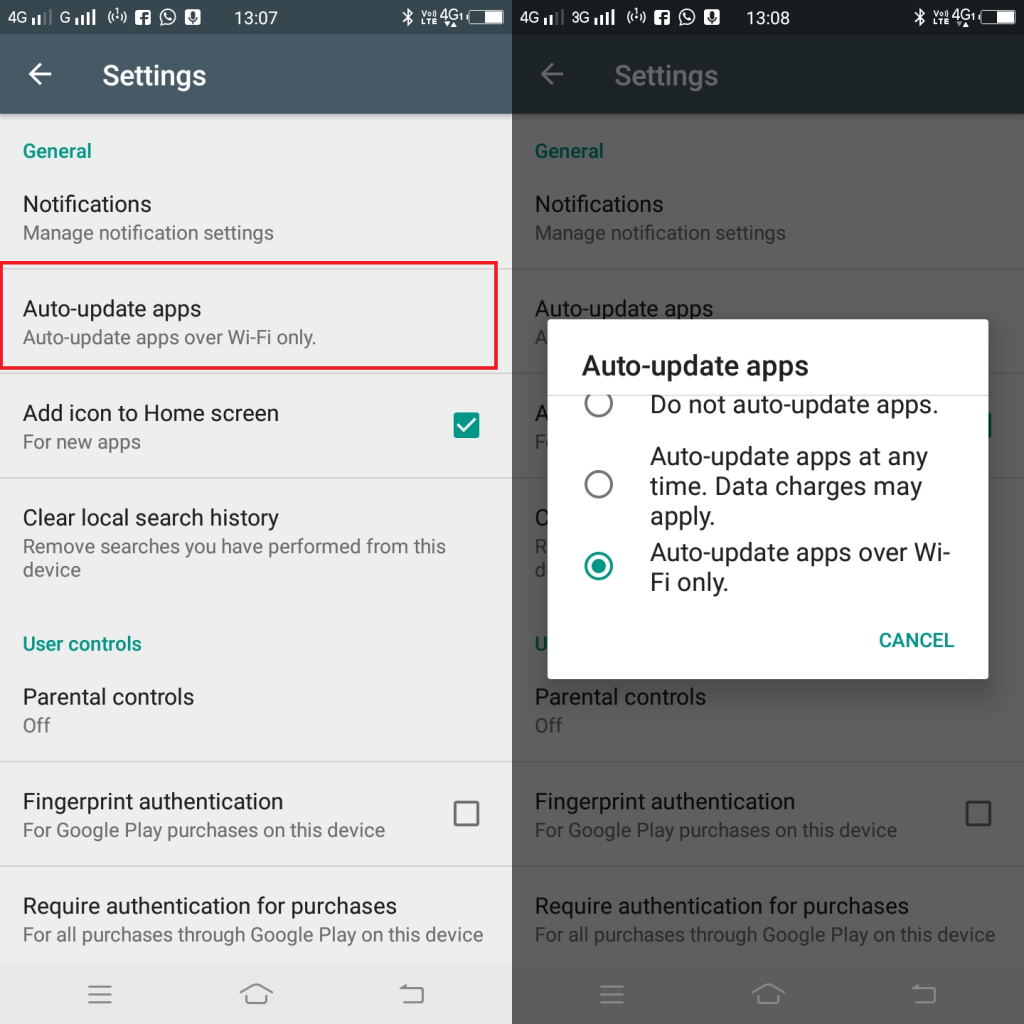
Zdjęcie: Viney Dhiman / KnowTechie
Jeśli masz nieograniczony pakiet danych; możesz również przejść do „ Autoaktualizacja aplikacji w dowolnym momencie. Mogą obowiązywać opłaty za przesyłanie danych. ”
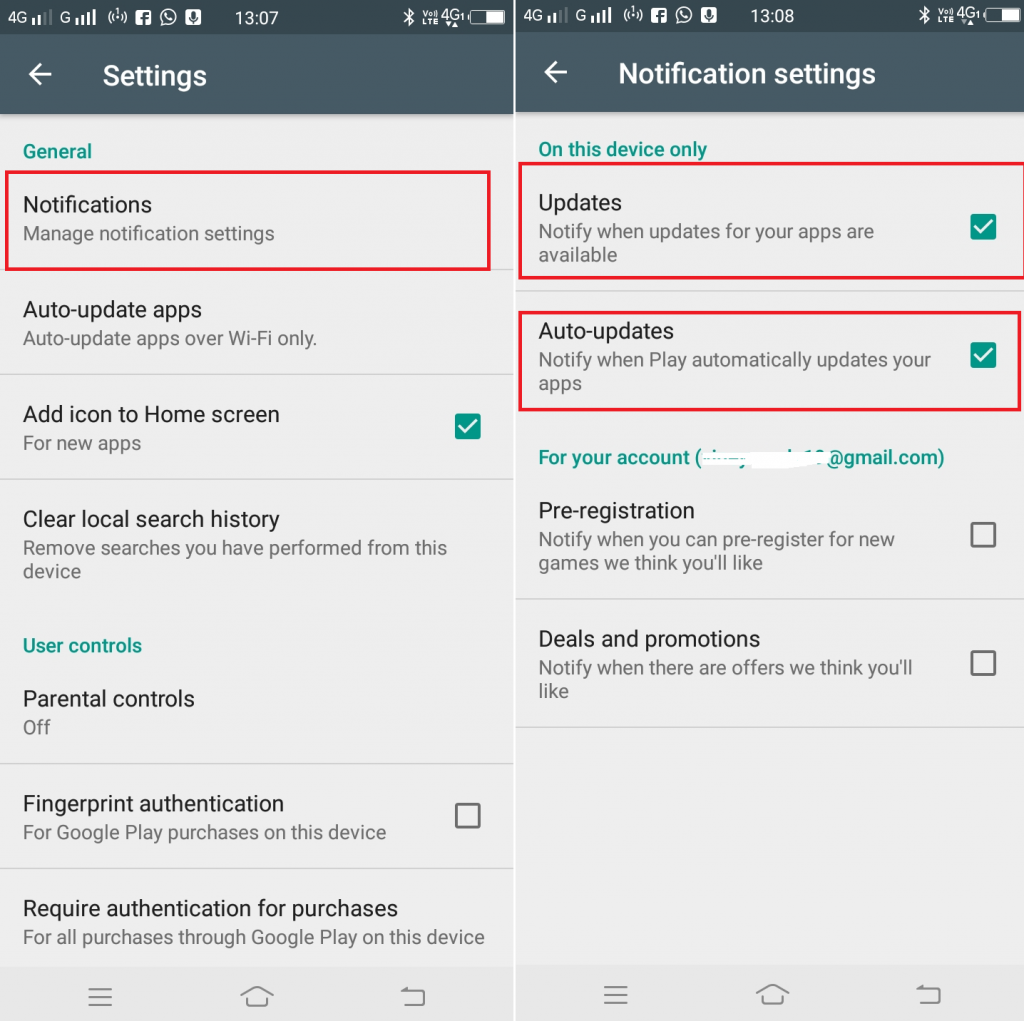
Zdjęcie: Viney Dhiman / KnowTechie
Następnie wróć do sekcji Ogólne i dotknij Powiadomienie . Tutaj, w sekcji „ Na tym urządzeniu ”, wybierz, aby otrzymywać powiadomienia o dostępnych aktualizacjach lub automatycznych aktualizacjach aplikacji.
2. Skanowanie aplikacji Google Play Protect
Google Play Protect to przydatna funkcja, która skanuje telefon i aplikacje pod kątem złośliwej zawartości. Uruchom skanowanie, kiedy tylko chcesz, ale automatyzacja procesu zaoszczędzi trochę czasu.
Uruchom Sklep Google Play.
Stuknij ikonę Hamburger i wybierz Play Protect .
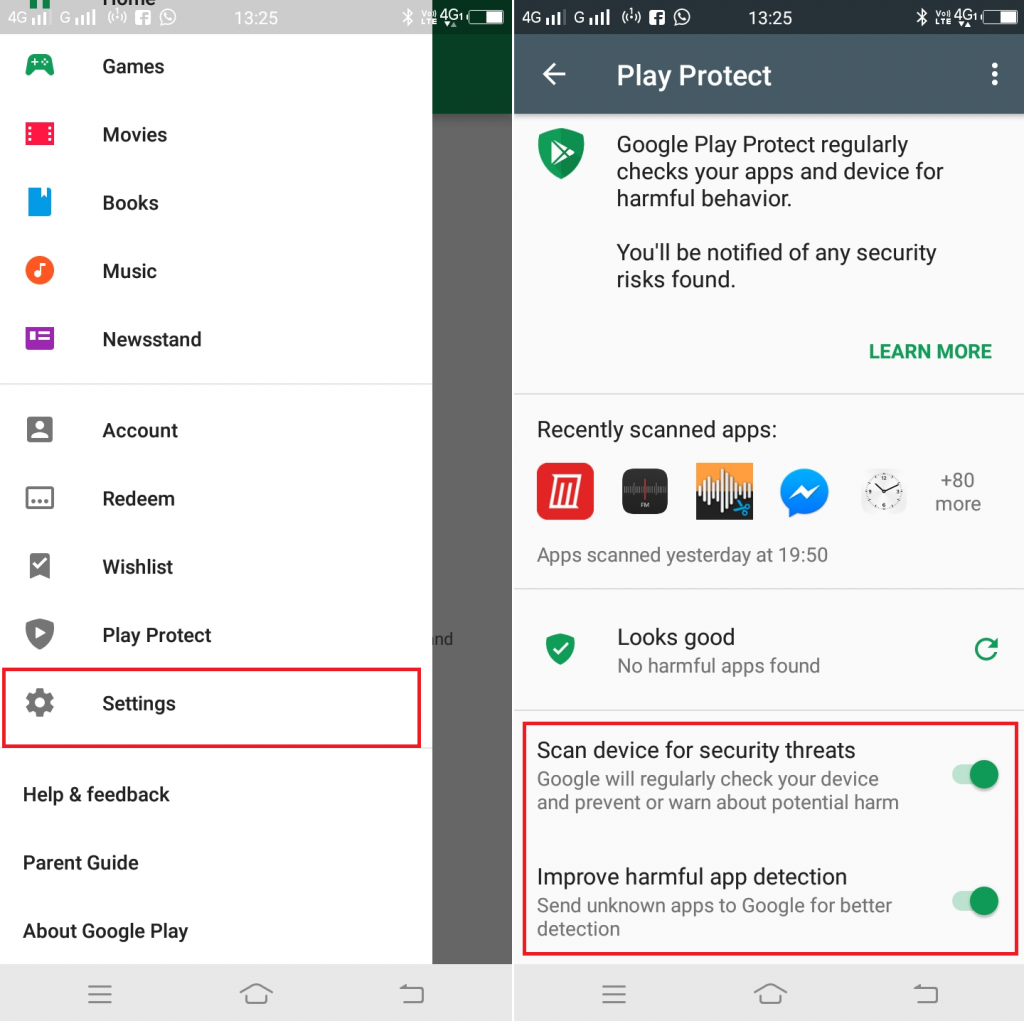
Zdjęcie: Viney Dhiman / KnowTechie
Tutaj musisz włączyć opcję „ Skanuj urządzenie w poszukiwaniu zagrożeń bezpieczeństwa. ”
Możesz także włączyć opcję „ Popraw wykrywanie szkodliwych aplikacji. To poinformuje Google o nieznanych aplikacjach. Ale to wszystko zależy od Ciebie, czy chcesz korzystać z tej funkcji, czy nie.
3. Automatyczna jasność ekranu
Istnieje duże prawdopodobieństwo, że jasność smartfona nie dostosuje się do Ciebie. Kiedy jesteś w ciemnym pokoju, jest tak lśniący, że aż olśniewa. Z drugiej strony, gdy jesteś na zewnątrz, ekran telefonu drastycznie przyciemnia się. Z tego powodu czasami niemożliwe jest zobaczenie lub przeczytanie czegokolwiek na telefonie.
W tej sytuacji możesz dostosować funkcję automatycznej jasności Androida. Oto jak to włączyć:
Przejdź do „ Ustawienia” -> „ Wyświetlacz ”. Tutaj przesuń suwak, aby włączyć „ Jasność adaptacyjna ”.
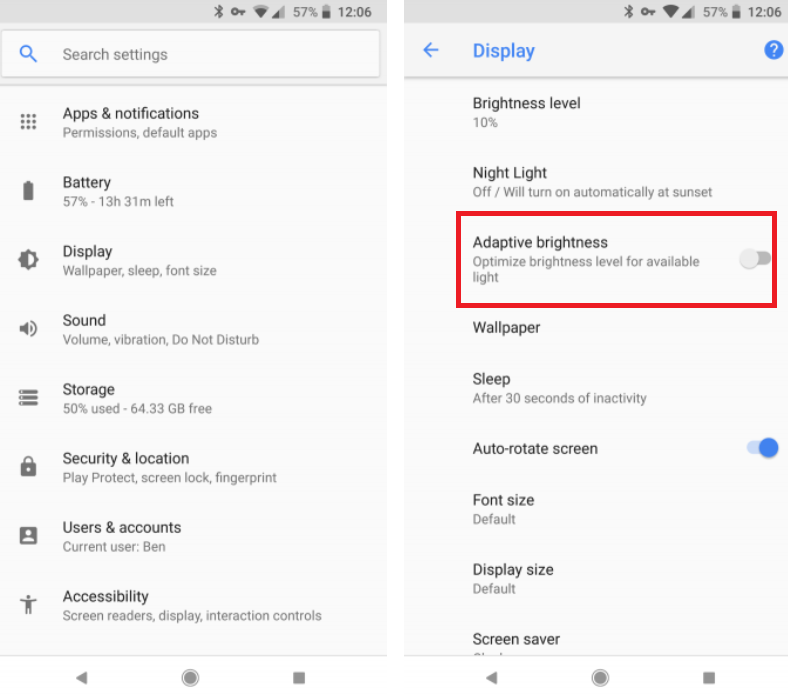
Zdjęcie: Viney Dhiman / KnowTechie
Po włączeniu tej funkcji automatycznie dostosuje jasność do dostępnego światła.
4. Odzyskaj miejsce na urządzeniu za pomocą Smart Storage
Wyczerpywanie się pamięci w telefonie jest kłopotliwe, ponieważ znajdowanie i usuwanie starych zdjęć, aplikacji i innych treści zajmuje trochę czasu.
Na szczęście Android Oreo ma nową funkcję, która automatycznie usuwa stare zdjęcia z urządzenia. Zdjęcia i filmy zajmują dużo miejsca w telefonie za darmo iz tego powodu mogłeś często widzieć powiadomienie o małej ilości pamięci. Oto jak włączyć funkcję Smart Storage:
Uruchom „ Ustawienia” -> „ Pamięć ”. Tutaj przesuń suwak, aby włączyć „ Inteligentne przechowywanie ”. Następnie musisz wybrać, jak stare zdjęcia i filmy chcesz wyczyścić. Możesz wybrać 30, 60 lub 90 dni.

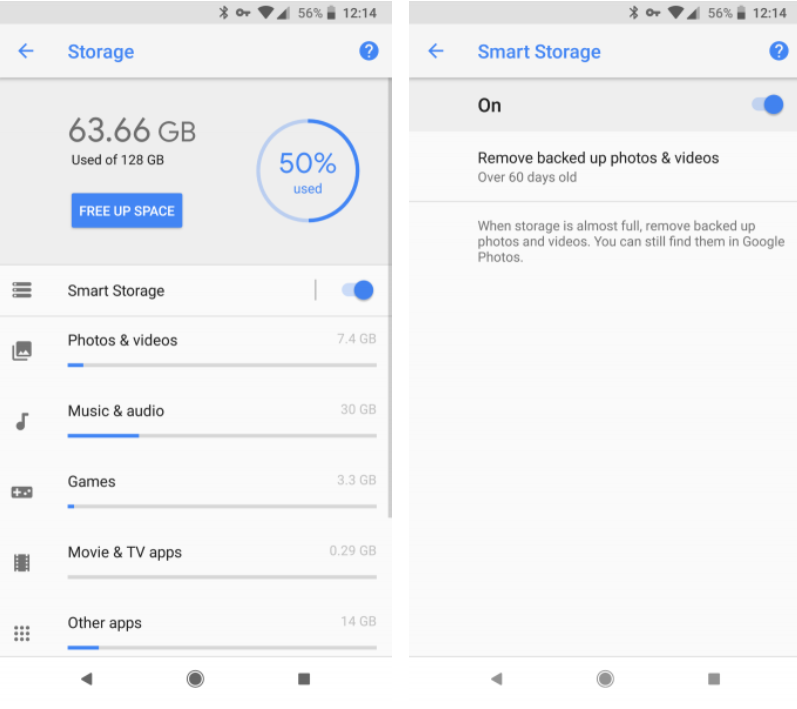
Zdjęcie: Viney Dhiman / KnowTechie
Ta funkcja automatycznie usuwa stare zdjęcia i filmy oraz regularnie odzyskuje dużo pamięci telefonu.
5. Dołącz do sieci Wi-Fi automatycznie
Korzystanie z Wi-Fi może zaoszczędzić dużo danych mobilnych, prawda? Na szczęście wiele miejsc oferuje teraz bezpłatne Wi-Fi i rozsądnie jest połączyć się z pobliskimi publicznymi sieciami Wi-Fi.
Przez większość czasu użytkownicy ręcznie łączą połączenie Wi-Fi, ale dobrą rzeczą jest to, że możesz zautomatyzować proces. Oto, co musisz zrobić:
Uruchom „ Ustawienia” -> „ Sieć i Internet” , a następnie wybierz opcję Wi-Fi .
Na następnym ekranie, pod listą dostępnych sieci bezprzewodowych, musisz dotknąć „ Preferencje Wi-Fi ”.
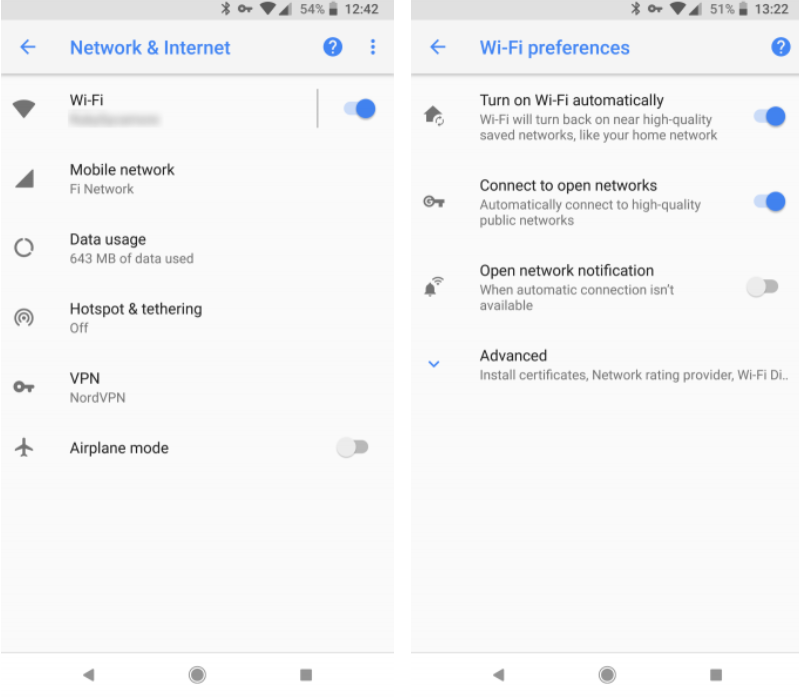
Zdjęcie: Viney Dhiman / KnowTechie
Tutaj włącz opcję „ Włącz Wi-Fi automatycznie. Ta opcja automatycznie połączy się ponownie z pobliską siecią domową. Ponadto, jeśli włączysz „ Połącz z otwartymi sieciami ”, telefon automatycznie połączy się z publiczną siecią bezprzewodową o dużej sile sygnału.
6. Zawsze na VPN dla Androida
Istnieje wiele powodów, dla których użytkownicy muszą korzystać z VPN, a jednym z nich jest zapewnienie bezpieczeństwa przeglądania, głównie po podłączeniu telefonu do sieci publicznej, takiej jak kawiarnia.
Jeśli często odwiedzasz tego typu miejsca publiczne, dobrze jest włączyć ustawienie Always-on VPN na swoim telefonie z Androidem. W ten sposób nie ma potrzeby łączenia się z aplikacją VPN przy każdym ponownym uruchomieniu telefonu. Oto jak włączyć to ustawienie:
Uruchom Ustawienia -> Sieć i Internet -> VPN . Musisz dotknąć ikony koła zębatego obok VPN. Tutaj musisz włączyć opcję Always-on VPN .
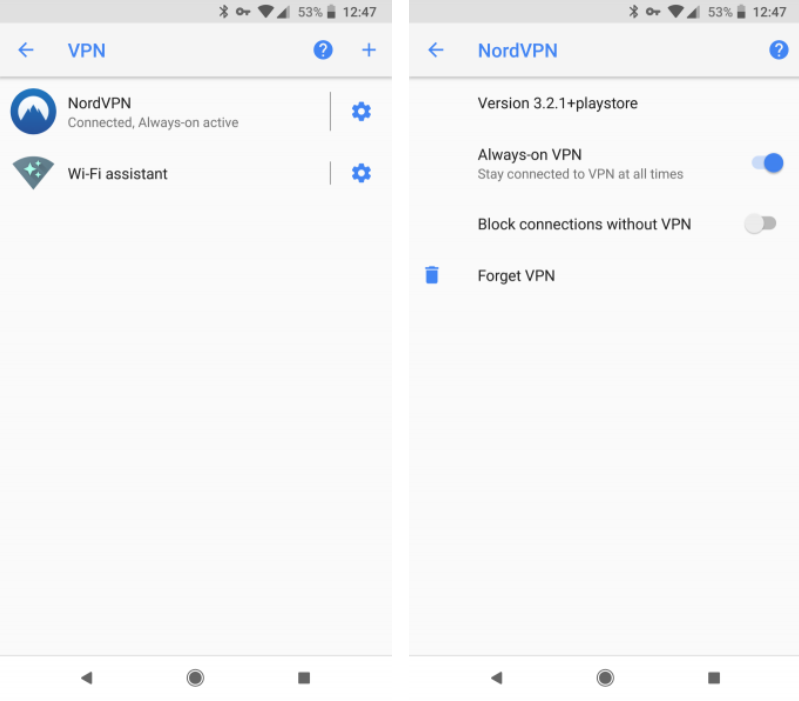
Zdjęcie: Viney Dhiman / KnowTechie
Możesz także wybrać „ Blokuj połączenia bez VPN. W rezultacie uniemożliwi to surfowanie po Internecie bez aplikacji VPN.
7. Użyj trybu Nie przeszkadzać
System operacyjny Android jest wyposażony w tryb Nie przeszkadzać. Za pomocą tej funkcji zaczniesz otrzymywać ciche alerty, dzięki czemu możesz całkowicie skupić się na pracy. Ta funkcja jest przydatna, gdy bierzesz udział w spotkaniu lub w trakcie czegoś.
W tej sytuacji Nie przeszkadzać pomaga w stworzeniu środowiska wolnego od rozpraszania się. Oto jak to włączyć.

Zdjęcie: Viney Dhiman / KnowTechie
Uruchom Ustawienia -> Dźwięk -> preferencja Nie przeszkadzać . Na tym ekranie znajdziesz różne ustawienia, którym towarzyszą Reguły automatyczne.
W ustawieniach możesz ustawić sposób działania funkcji Nie przeszkadzać w telefonie. Z drugiej strony, za pomocą reguł automatycznych możesz wprowadzać zmiany, takie jak to, kiedy chcesz uruchomić DND, o której godzinie powinno działać i wiele więcej.
Oto niektóre z najpopularniejszych funkcji, których możesz użyć do zautomatyzowania telefonu z Androidem i całkowitego ułatwienia życia.
Oprócz tego istnieją bardziej zaawansowane aplikacje, takie jak IFTTT, Tasker i MacroDroid, które można wykorzystać do wyższego poziomu automatyzacji.
Jaka jest twoja ulubiona funkcja automatyzacji w telefonie z Androidem? Czy ten post na blogu jest przydatny? Chcielibyśmy usłyszeć od Ciebie w komentarzach.
Aby uzyskać więcej poradników, sprawdź:
- Oto jak pobrać i zainstalować Amazon Alexa dla Windows 10
- Jak sprawdzić siłę sygnału połączenia bezprzewodowego w systemie Windows
- Jak sprawić, by Twoje aplikacje IoT były bardziej odporne na próby włamań?
